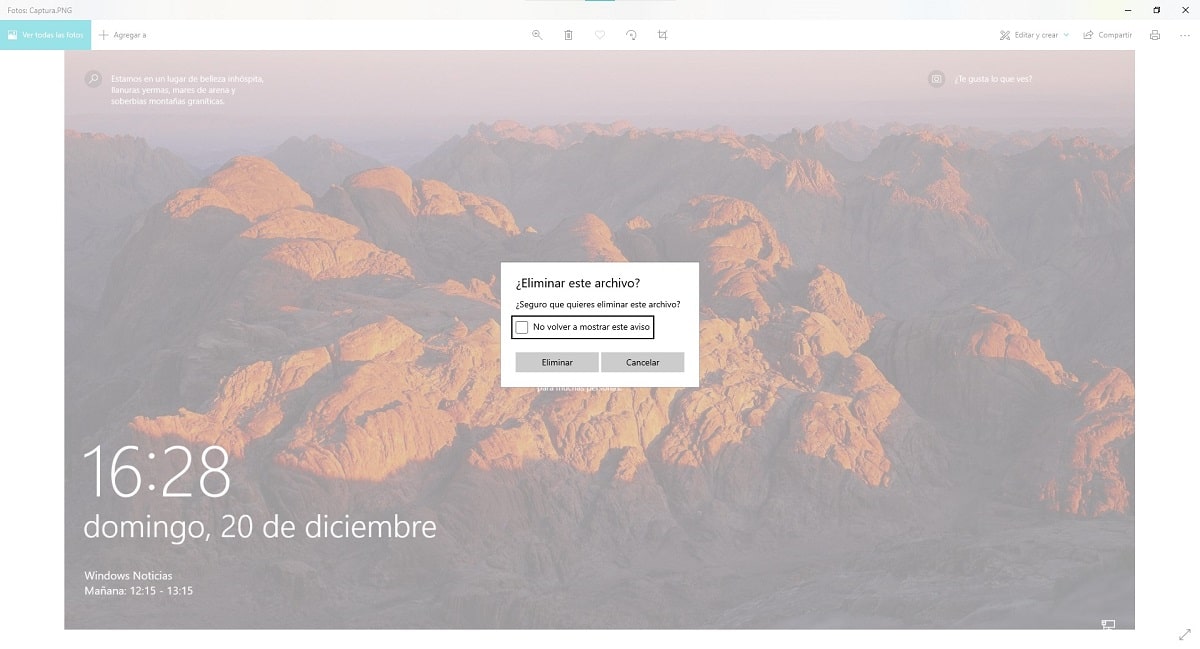
Mõnikord näeme, kuidas Microsoft on minevikus endiselt ankurdatud. Nii konkreetse kui ka tüütu näite leiate rakendustest Photos ja Paint, mis on kaks rakendust, mis peaksid funktsioone pakkuma ühiselt ja mitte iseseisvalt, kuna sunnib meid muutuma ühest rakendusest teise olenevalt sellest, mida me teha tahame.
Fotod on ideaalne rakendus piltide vaatamiseks, nende kärpimiseks, märkuste lisamiseks ... kuid mitte pildi suuruse muutmiseks kindla suurusega, selleks peame kasutama rakendust Paint. Kui teil pole vajadust suurust muuta, on Photos suurepärane rakendus, kuid koos.
Piltide klassifitseerimise või kustutamise vaatamisel leiame viimasel juhul alati dialoogiboksi sunnib meid kinnitama pildi kustutamist. See muutub häirivaks, kui fotode arv on väga suur.
Õnneks on meil võimalus seda teha seda kinnituskasti ei kuvata iga kord, kui klõpsame nuppu Kustuta. Kuidas? Siin on juhised, mida tuleb järgida, et vältida dialoogi kuvamist rakenduse Photos pildi kustutamisel.
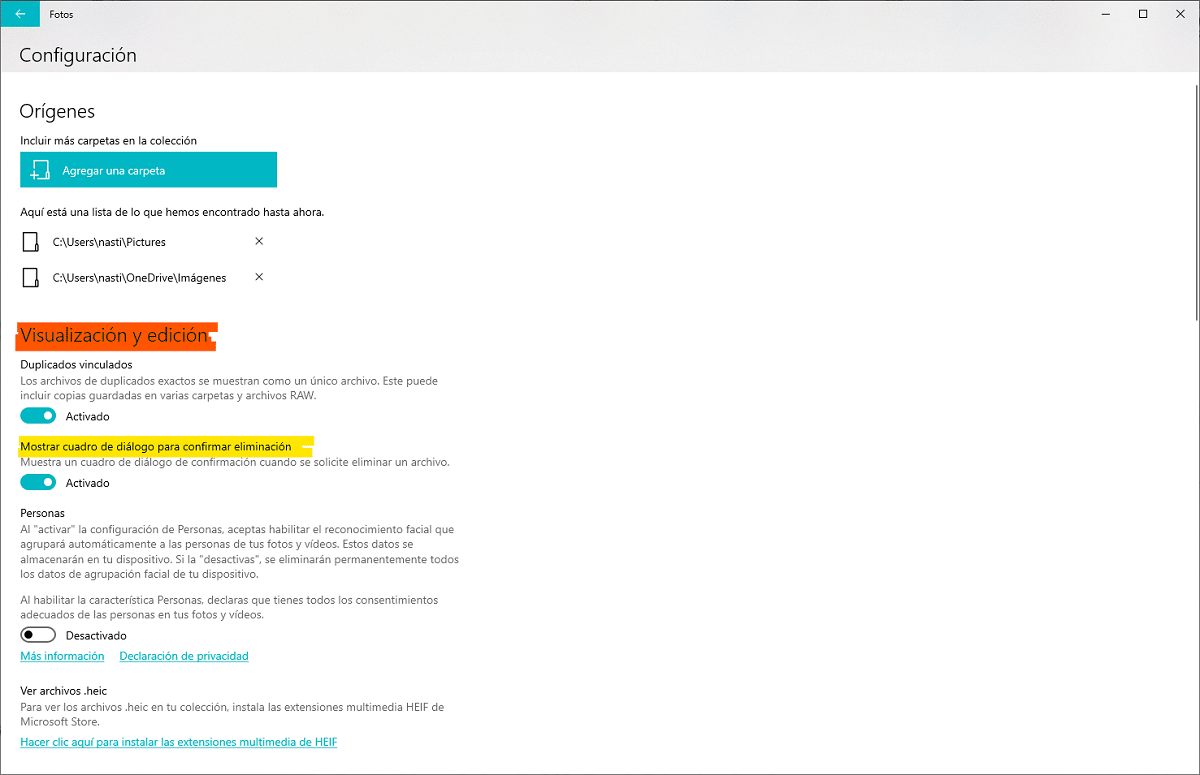
- Kõigepealt tuleb rakendus avada, topeltklõpsates pildil või Windows 10 menüü Start kaudu, otsides rakendust selle nime järgi: Fotod.
- Järgmisena klõpsake kolmel horisontaalselt joondatud punktil ja edasi konfiguratsioon.
- Nüüd peame leidma teksti Kuva ja väljaanne ning tühjendama ruudu Kuva kustutamise kinnitamiseks dialoog.
Kõik pildid, mis me kustutame, lähevad otse prügikasti, nii et kui oleme selle kustutades teinud vea, peame lihtsalt taastamiseks minema prügikasti.